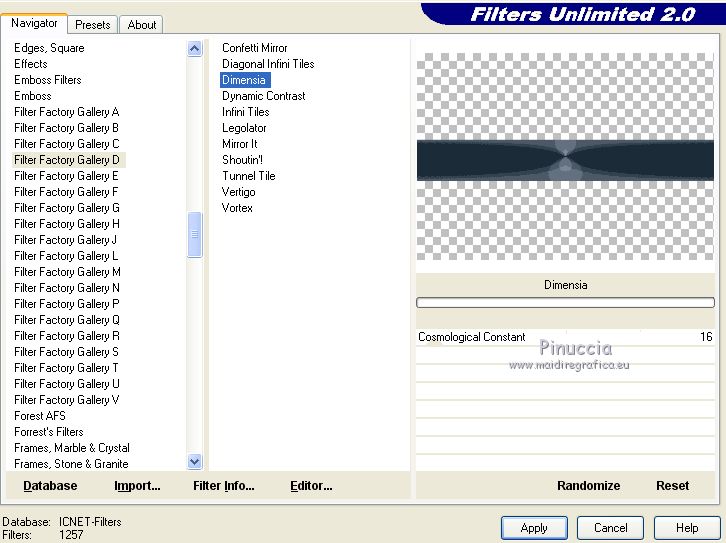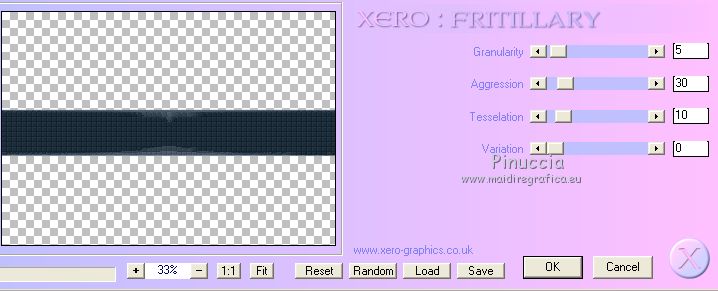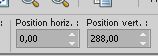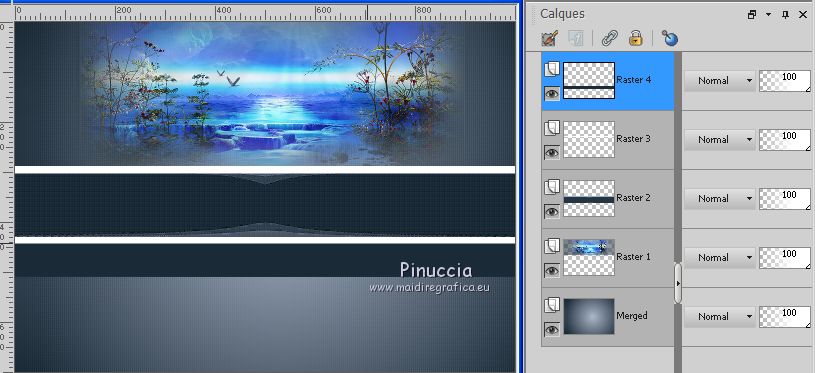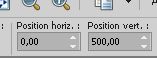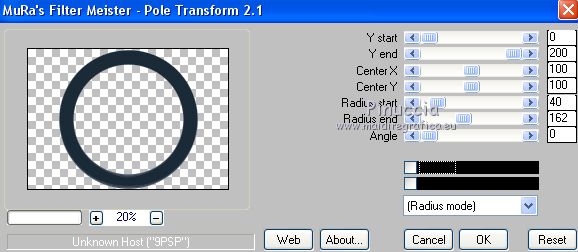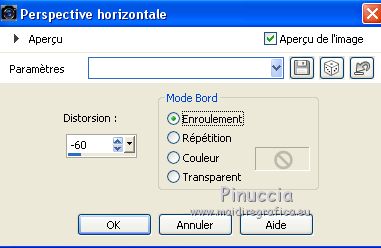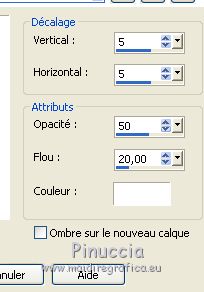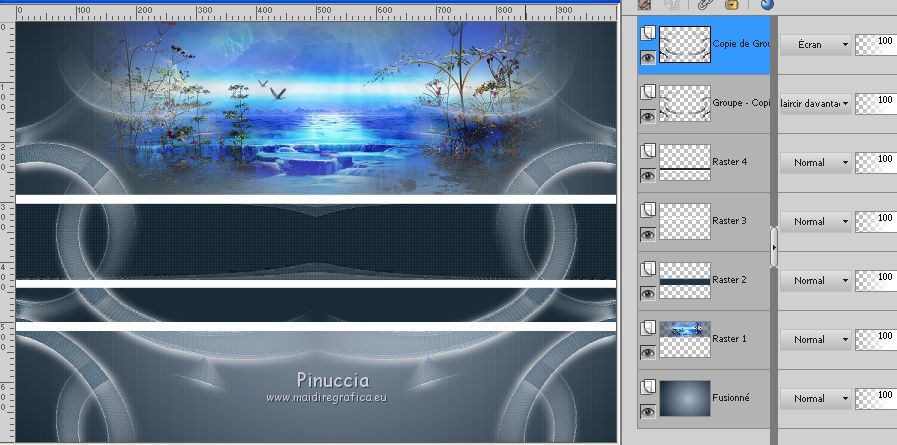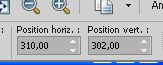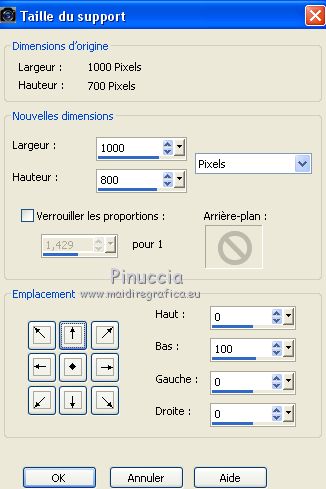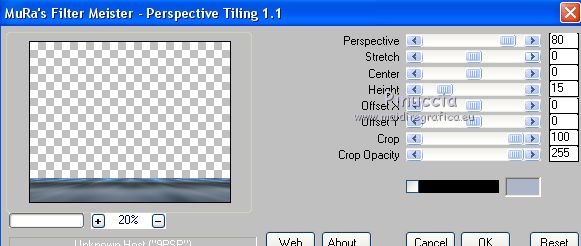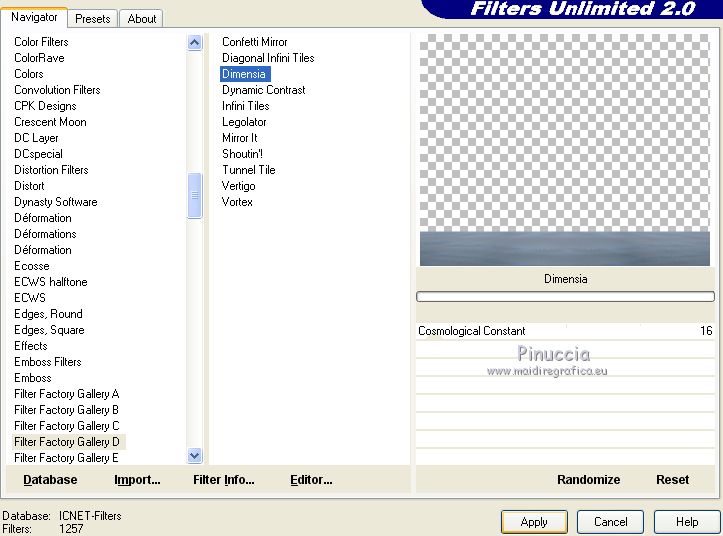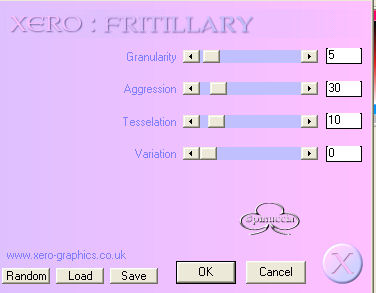|
TOP DIMENSIA


Merci beaucoup Lica de ton invitation à traduire tes tutoriels en français.

Le tutorial a été créé avec PSPX9 et traduit avec PSPX7, PSPX2 et PSPX3 mais il peut également être exécuté avec les autres versions.
Suivant la version utilisée, vous pouvez obtenir des résultats différents.
Depuis la version X4, la fonction Image>Miroir a été remplacée par Image>Renverser horizontalement,
et Image>Renverser avec Image>Renverser verticalement.
Dans les versions X5 et X6, les fonctions ont été améliorées par la mise à disposition du menu Objets.
Avec la nouvelle version X7, nous avons à nouveau Miroir/Retourner, mais avec nouvelles différences.
Consulter, si vouz voulez, mes notes ici
Certaines dénominations ont changées entre les versions de PSP.
Les plus frequentes dénominations utilisées:

 traduction anglaise ici traduction anglaise ici
 vos versions ici vos versions ici
Nécessaire pour réaliser ce tutoriel:
Matériel ici
Pour les tubes merci Verlaine, Nicole et Syl.
Le reste du matériel est de Lica Cida.
(les liens des sites des tubeuses ici)
Modules Externes
consulter, si nécessaire, ma section de filtre ici
Filters Unlimited 2.0 ici
L&K's - Katharina ici
Filter Factory Gallery D - Dimensia ici
Xero - Fritillary ici
AlphaWorks - Horizontal FadeOut ici
Mura's Meister - Pole Transform ici
Mura's Meister - Perspective Tiling ici
Filtres Factory Gallery et AlphaWorks peuvent être utilisés seuls ou importés dans Filters Unlimited.
voir comment le faire ici).
Si un filtre est fourni avec cette icône,  on est obligé à l'importer dans Unlimited on est obligé à l'importer dans Unlimited

N'hésitez pas à changer le mode mélange des calques et leur opacité selon les couleurs utilisées.
Dans les plus récentes versions de PSP, vous ne trouvez pas le dégradé d'avant plan/arrière plan ou Corel_06_029.
Vous pouvez utiliser le dégradé des versions antérieures.
Ici le dossier Dégradés de CorelX.
Ouvrir le masque dans PSP et le minimiser avec le reste du matériel.
1. Placer en avant plan la couleur #1b2b37,
et en arrière plan la couleur #abb6c9.
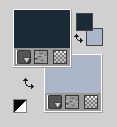
Préparer en avant plan un dégradé de premier plan/arrière plan, style Halo.
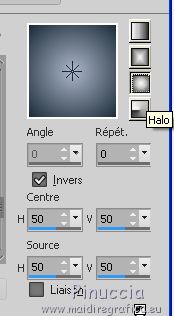
2. Ouvrir alpha-channel_dimensia
Fenêtre>Dupliquer ou sur le clavier shift+D pour faire une copie.

Fermer l'original.
La copie, qui sera la base de votre travail, n'est pas vide, mais contient les sélections enregistrées sur le canal alpha.
Remplir  l'image transparente du dégradé. l'image transparente du dégradé.
3. Effets>Modules Externes>L&K's - Katharina, par défaut.
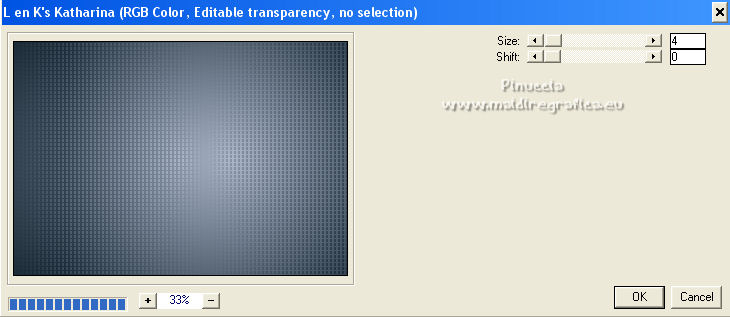
Réglage>Netteté>Netteté.
4. Sélections>Charger/Enregistrer une sélection>Charger à partir d'un canal alpha.
La sélection #1 est déjà disponible.
On doit seulement cliquer sur Charger.

5. Calques>Nouveau calque raster.
Placer l'opacité de l'outil Pot de peinture à 60%.
Remplir  la sélection du dégradé. la sélection du dégradé.
6. Effets>Modules Externes>L&K's - L&K's Katharina, par défaut.
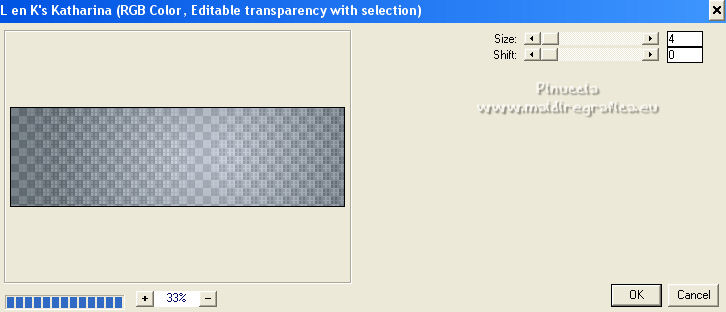
7. Ouvrir le tube nicole-nature8-2022 et Édition>Copier.
Revenir sur votre travail et Édition>Coller comme nouveau calque.
Positionner  le tube sur la sélection. le tube sur la sélection.

Réglage>Netteté>Netteté.
Calques>Fusionner>Fusionner le calque de dessous.
Sélections>Inverser.
8. Sélections>Charger/Enregistrer une sélection>Charger à partir d'un canal alpha.
Ouvrir le menu des sélections et charger la sélection #2.

9. Calques>Nouveau calque raster.
Placer en avant plan la Couleur.
Placer à nouveau l'opacité de l'outil Pot de peinture à 100,
et remplir  la sélection avec la couleur d'avant plan. la sélection avec la couleur d'avant plan.
Sélections>Désélectionner tout.
10. Effets>Modules Externes>Filters Unlimited 2.0 - Filter Factory Gallery D - Dimensia, par défaut.
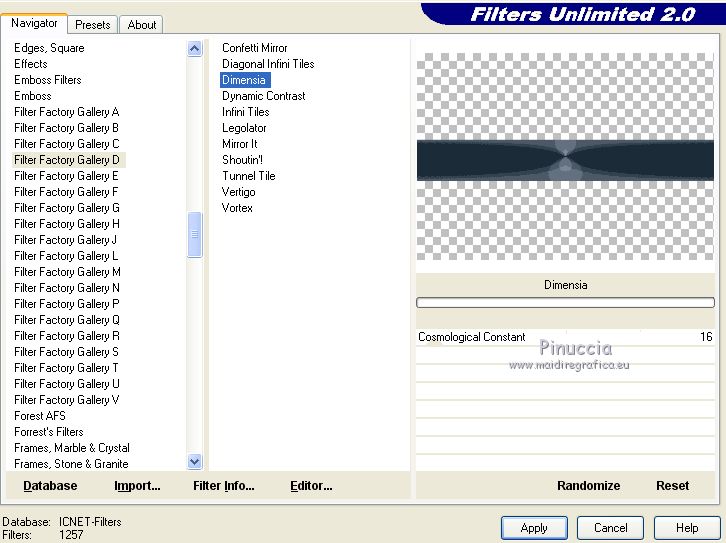
Effets>Effets de bords>Accentuer.
Effets>Modules Externes>Xero - Fritillary.
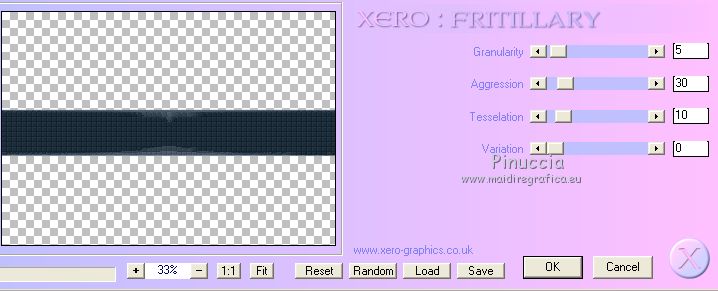
11. Sélections>Charger/Enregistrer une sélection>Charger à partir d'un canal alpha.
Ouvrir le menu des sélections et charger la sélection #3.

12. Calques>Nouveau calque raster.
Placer en avant plan la couleur blanche #ffffff.
Remplir  le calque avec la couleur blanche. le calque avec la couleur blanche.
Sélections>Désélectionner tout.
Calques>Dupliquer.
13. Touche K sur le clavier pour activer l'outil Sélecteur 
garder Position horiz.: 0,00 et placer Position vert.: 288,00.
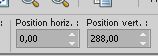
Calques>Fusionner>Fusionner le calque de dessous.
14. Sélections>Charger/Enregistrer une sélection>Charger à partir d'un canal alpha.
Ouvrir le menu des sélections et charger la sélection #4.

15. Calques>Nouveau calque raster.
Placer en avant plan la couleur foncée #1b2b37.
Remplir  la sélection avec la couleur d'avant plan. la sélection avec la couleur d'avant plan.
Sélections>Désélectionner tout.
16. Effets>Modules Externes>L&K's - L&K's Katharina, par défaut.
Réglage>Netteté>Netteté.
La tag et les calques
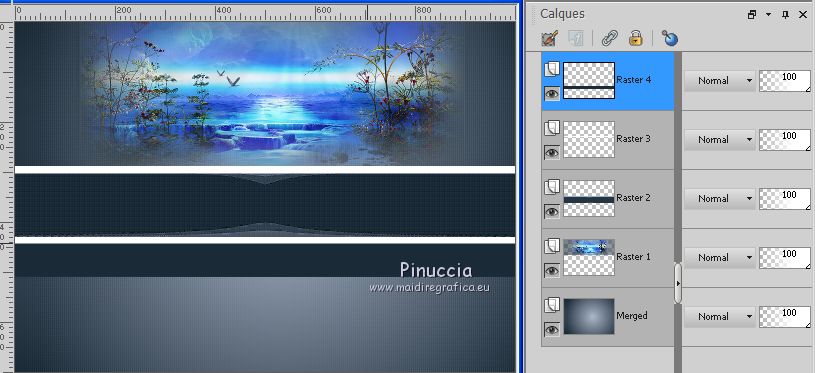
17. Sélections>Charger/Enregistrer une sélection>Charger à partir d'un canal alpha.
Ouvrir le menu des sélections et charger à nouveau la sélection #3.

18. Calques>Nouveau calque raster.
Placer en avant plan la couleur blanche
Remplir  le calque avec la couleur blanche #ffffff. le calque avec la couleur blanche #ffffff.
Sélections>Désélectionner tout.
19. Outil Sélecteur 
garder Position horiz.: 0,00 et placer Position vert.: 500,00.
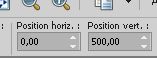
Calques>Fusionner>Fusionner le calque de dessous.
Vous positionner sur le calque Raster 2.
Calques>Dupliquer.
Calques>Agencer>Placer en haut de la pile.
20. Effets>Modules Externes>Mura's Meister - Pole Transform.
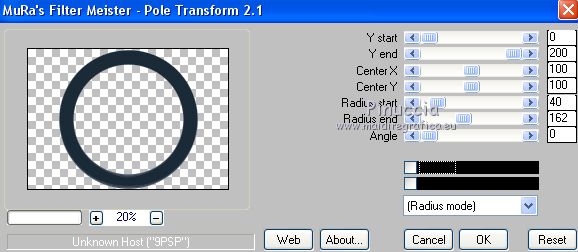
21. Effets>Effets d'image>Mosaïque sans jointures, côte à côte.

22. Effets>Effets géométriques>Perspective horizontale.
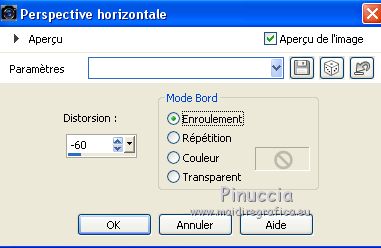
23. Effets>Modules Externes>AlphaWorks - Horizontal FadeOut.

Image>Renverser.
24. Calques>Nouveau calque de masque>A partir d'une image.
Ouvrir le menu deroulant sous la fenêtre d'origine et vous verrez la liste des images ouvertes.
Sélectionner le masque !!!.mask.ket01.

Calques>Fusionner>Fusionner le groupe.
Effets>Effets de bords>Accentuer.
Image>Renverser.
Effets>Effets 3D>Ombre portée, couleur #ffffff.
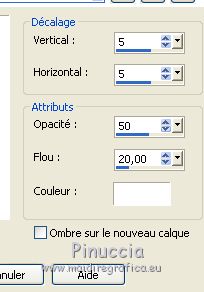
Effets>Effets de réflexion>Miroir rotatif.

Placer le calque en mode Éclaircir davantage.
Calques>Dupliquer.
Placer le calque en mode Écran.
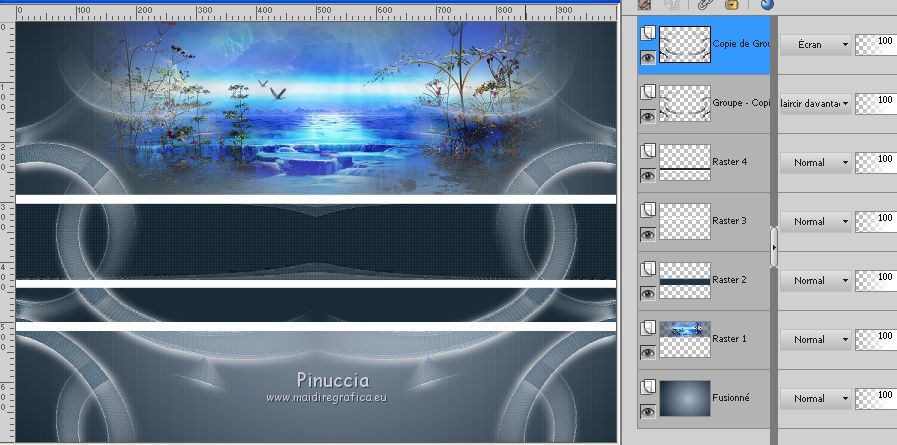
25. Ouvrir deco-dimensia-lc - Édition>Copier.
Revenir sur votre travail et Édition>Coller comme nouveau calque.
Garder le calque en mode Luminance (héritée).
26. Ouvrir deco-dimensia1-lc - Édition>Copier.
Revenir sur votre travail et Édition>Coller comme nouveau calque.
Garder le calque en mode Luminance (héritée)
27. Ouvrir deco-dimensia2-lc - Édition>Copier.
Revenir sur votre travail et Édition>Coller comme nouveau calque.
Garder le calque en mode Écran.
28. Ouvrir le tube des oiseaux - aves - Édition>Copier.
Revenir sur votre travail et Édition>Coller comme nouveau calque.
Positionner  le tube à votre goût. le tube à votre goût.
Les calques, modes mélange et opacités

29. Ouvrir elemento-dimensia-lc - Édition>Copier.
Revenir sur votre travail et Édition>Coller comme nouveau calque.
Objets>Aligner>Bas.
Objets>Aligner>Droite
ou déplacer  le tube en bas à droite, le tube en bas à droite,
ou avec l'outil Sélecteur 
placer Position horiz.: 310,00 et Position vert.: 302,00.
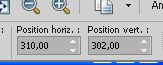
Garder le calque en mode Assombrir, opacité 34%.
30. Ouvrir texto_nome-lc - Édition>Copier.
Revenir sur votre travail et Édition>Coller comme nouveau calque.
Déplacer  à votre convenance à votre convenance
Calques>Fusionner>Calques visibles.
31. Image>Taille du support - 1000 x 800 pixels.
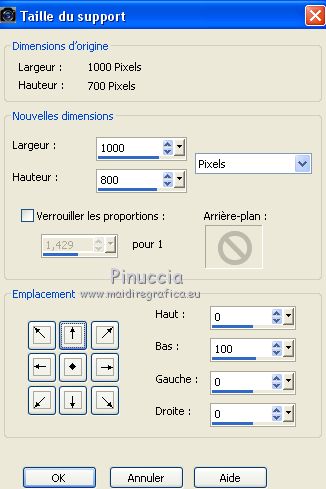
Calques>Dupliquer.
32. Effets>Effets d'image>Mosaïque sans jointures - côte à côte.

Réglage>Flou>Flou gaussien - rayon 35.

33. Effets>Modules Externes>Mura's Meister - Perspective Tiling.
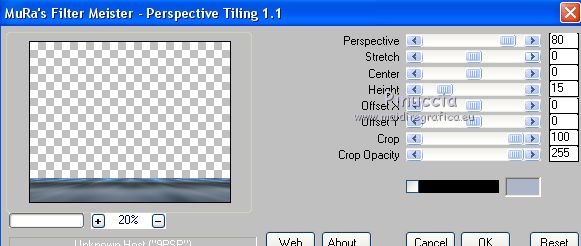
Placer le calque en mode Lumière dure.
Effets>Effets de bords>Accentuer.
34. Effets>Modules Externes>Filters Unlimited 2.0 - Filter Factory Gallery D - Dimensia, par défaut.
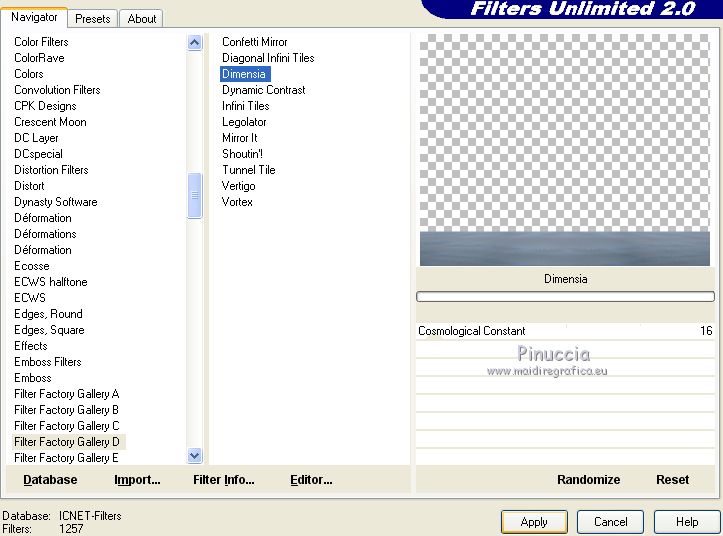
Effets>Effets de bords>Accentuer.
35. Répéter Effets>Modules Externes>Filters Unlimited 2.0 - Filter Factory Gallery D - Dimensia, par défaut.
Effets>Effets de bords>Accentuer.
36. Effets>Effets de photos>Film et Filters - à votre goût;
j'ai utilisé Glamour

37. Ouvrir le tube verlaine c 149 - Édition>Copier.
Revenir sur votre travail et Édition>Coller comme nouveau calque.
Image>Miroir.
Image>Redimensionnner, 2 fois à 80% et 1 fois à 95%, redimensionner tous les calques décoché.
Déplacer  le tube un peu plus à droite, ou à votre convenance le tube un peu plus à droite, ou à votre convenance
Effets>Effets 3D>Ombre portée, à choix.
38. Ouvrir le tube SvB Iris stukje - Édition>Copier.
Revenir sur votre travail et Édition>Coller comme nouveau calque.
Image>Redimensionner, à 60%, redimensionner tous les calques décoché.
Déplacer  le tube en bas à gauche, ou à votre convenance le tube en bas à gauche, ou à votre convenance
Effets>Effets 3D>Ombre portée, à choix.
38. Pour les bords, placer en avant plan la couleur (#1b2b37) et le dégradé du début
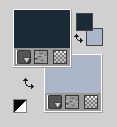 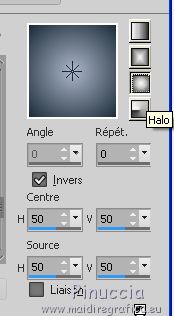
Image>Ajouter des bordures, 1 pixel, symétrique, couleur d'arrière plan.
Image>Ajouter des bordures, 2 pixels, symétrique, couleur d'avant plan.
Image>Ajouter des bordures, 1 pixel, symétrique, couleur d'arrière plan.
Sélections>Sélectionner tout.
Image>Ajouter des bordures, 50 pixels, symétrique, couleur #ffffff.
Sélections>Inverser.
Remplir  la sélection du dégradé. la sélection du dégradé.
Effets>Modules Externes>Xero - Fritillary, par défaut.
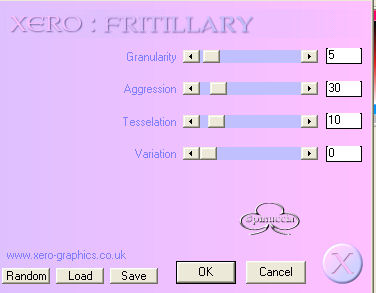
Réglage>Netteté>Davantage de netteté.
Sélections>Inverser.
Effets>Effets 3D>Ombre portée, couleur #000000.

Sélections>Désélectionner tout.
Image>Ajouter des bordures, 2 pixels, symétrique, couleur d'arrière plan.
Signer votre travail sur un nouveau calque.
Ajouter, si vous voulez, les watermarks de l'auteur et du traducteur.
Image>Redimensionner, 1000 pixels de largeur, redimensionner tous les calques coché.
Calques>Fusionner>Tous et enregistrer en jpg.
Pour les tubes de cette version merci Tineke, Nicole et Nena Silva

 vos versions ici vos versions ici

Si vous avez des problèmes, ou des doutes, ou vous trouvez un link modifié,
ou seulement pour me dire que ce tutoriel vous a plu, vous pouvez m'écrire.
5 Mars 2022

|





 traduction anglaise
traduction anglaise  vos versions
vos versions 
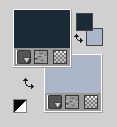
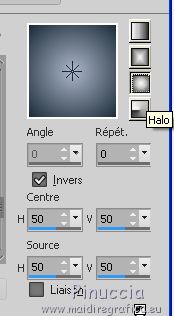

 l'image transparente du dégradé.
l'image transparente du dégradé.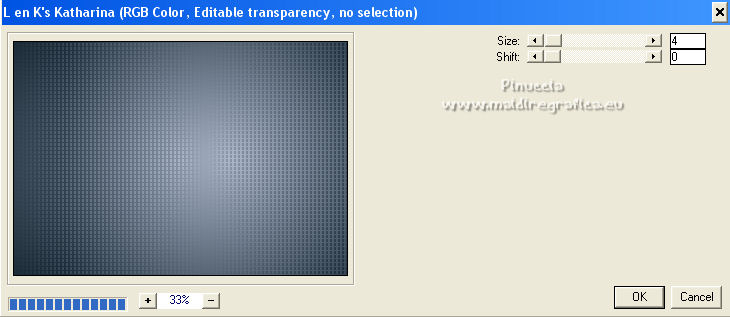

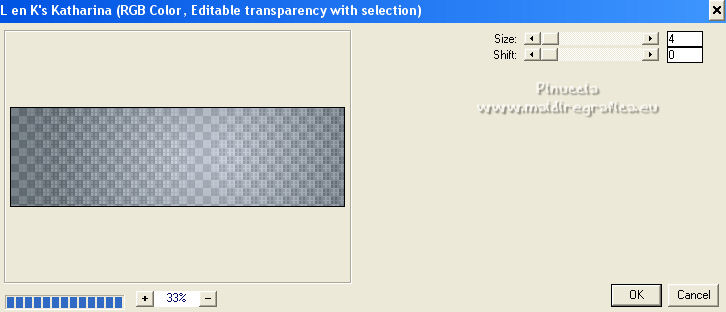
 le tube sur la sélection.
le tube sur la sélection.